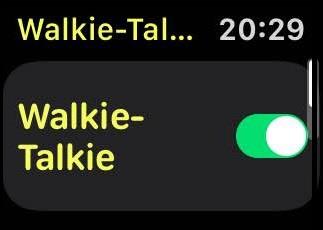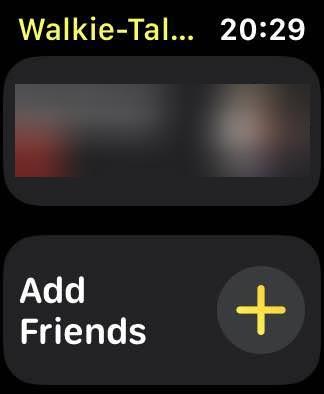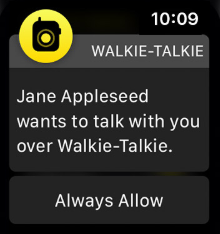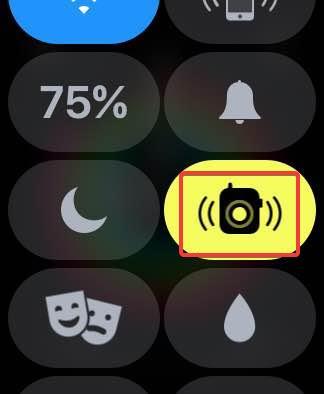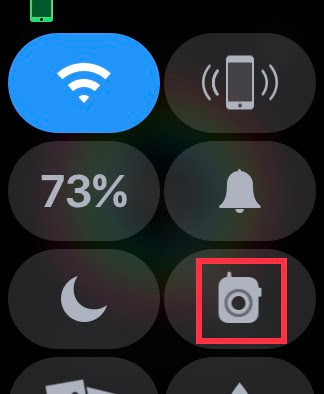Apple Watch е една от задължителните джаджи в света и има много основни функции. Но днес искам да говоря за една функция, която не е нито много популярна, нито съществена, но като цяло е страхотно забавна. Тази функция е Walkie Talkie, която е подобна на играчките, които сме имали през детството, а също и като тези, използвани на летищата и от военните днес. Малко е трудно да стартирате и настроите тази функция и за това е това ръководство.
Прочетете също: Как да рестартирате или нулирате вашия Apple Watch?
Каква е ползата от използването на уоки-токи все пак?
Изображение с любезното съдействие: Apple
Преди да преминете през проблема с настройването на Walkie Talkie на Apple Watch, нека ви кажа какво прави това и защо е полезно. Тази функция Walkie Talkie не използва радиочестота, както в случая на реални устройства, а вместо това използва интернет, за да се свърже с друг потребител на Apple Watch. Това е от полза, тъй като нормалното уоки токи има само кратък обхват на комуникация. За разлика от това, уоки токито на Apple Watch може да свърже всеки двама потребители по целия свят, стига да са свързани с интернет.
Най-добрата функция е да имате бърза дума с някого, която не трябва да е телефонно обаждане и не може да бъде текстово съобщение, тъй като имате нужда от незабавен отговор, вероятно с да или не.
Прочетете също: Как да намерите изгубения си Apple Watch?
Как да използвате Walkie-Talkie на Apple Watch?
Сега, когато искате да изпробвате и да се забавлявате с функцията уоки токи на Apple Watch, следвайте тези стъпки, за да започнете разговор:
Стъпка 1 . Докоснете иконата Walkie Talkie, за да стартирате приложението на вашия Apple Watch.
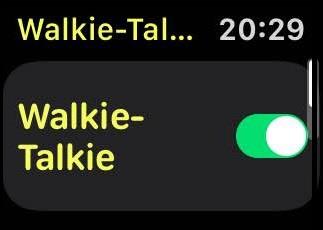
Стъпка 2 . След това докоснете превключвателя до Walkie Talkie, за да го включите.
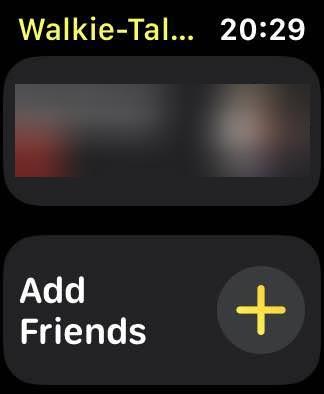
Стъпка 3 . Сега натиснете Добавяне на приятели веднъж, за да поканите някой от вашите контакти. След като вашият приятел приеме поканата, можете да започнете да изпращате и получавате гласови съобщения.
Забележка: Покана към конкретен контакт се изпраща само веднъж. След като контактът приеме заявката, той ще бъде добавен в приложението за уоки токи и ще трябва да натиснете и задържите името, за да изпратите гласово съобщение.
Прочетете също: Как да управлявате известията на Apple Watch?
Как да приемате покани чрез уоки-токи на Apple Watch?
Ако сте получили заявка от някого за свързване чрез Walkie-Talkie на Apple Watch, тогава първото нещо, което трябва да направите, преди да можете да изпращате или получавате гласови съобщения, е да приемете поканата. Ще трябва да отворите приложението Walkie Talkie, където ще видите данните за контакт с две опции дали да приемете или да откажете. Докоснете бутона Приемам, за да установите разговор с гласова бележка с приятеля си.
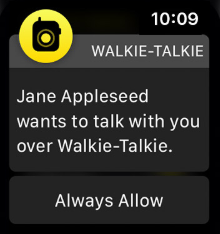
Прочетете също: Как да раздвоите и нулирате Apple Watch
Как да активирам/деактивирам уоки-токи на Apple Watch?
Ако уоки токито на Apple Watch става твърде досадно или имате важна среща, на която трябва да присъствате, и не бихте искали вашият Apple Watch да започне да издава гласове изведнъж, тогава силно се препоръчва да го деактивирате. За да деактивирате тази функция, следвайте тези бързи стъпки:
Стъпка 1. Отворете Центъра за управление на вашия Apple Watch.
Стъпка 2 . Докоснете веднъж иконата на Walkie Talkie.
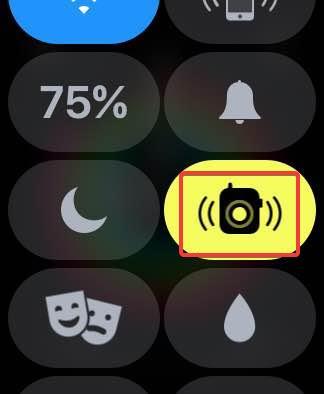
Стъпка 3 . Когато иконите станат сиви, това означава, че функцията е изключена. Жълта икона показва, че е включена.
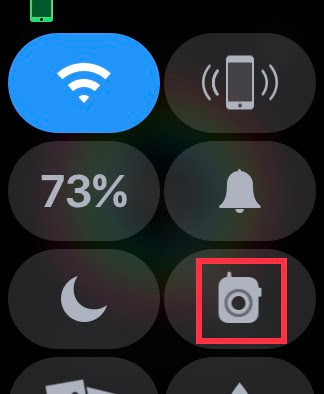
Ами ако Walkie Talkie на Apple Watch не работи?

Walkie Talkie на Apple Watch е проста функция и като цяло няма голям докладван проблем. Ако изпратите покана на свой приятел и тя не се появи на часовника му, вероятно можете да изчакате известно време и тя ще пристигне скоро. Освен това, ако има някакъв друг проблем с Walkie Talkie на Apple Watch, който не работи, тогава можете да рестартирате часовника, което ще отстрани всички проблеми.
Вашите мисли за това как да използвате уоки-токи на Apple Watch?
На Apple Watch има много полезни функции, които повечето от нас използват. Въпреки това, използването на функцията за уоки токи може да се окаже както забавно, така и ценно за бърза една линия. Опитайте да активирате уоки токито и го използвайте за няколко дни и се забавлявайте.
Следвайте ни в социалните медии – Facebook и YouTube . За всякакви въпроси или предложения, моля, уведомете ни в секцията за коментари по-долу. Ще се радваме да се свържем с вас с решение. Ние редовно публикуваме съвети и трикове, заедно с решения на често срещани проблеми, свързани с технологиите. Абонирайте се за нашия бюлетин, за да получавате редовни актуализации за света на технологиите.
Препоръчително четене по теми за Apple Watch: